Category
2017.06.13
Illustratorで簡単にロゴを作ろう! グランジ文字(かすれた文字)
作業ノウハウ
adluckdesign
こんにちは! デザイン担当のcheです。
イラレで「判子風 グランジ文字」を作ってみよう

「グランジ文字」の引き続き、
今回はかすれた判子風の文字を作成してみましょう♪
オブジェクトを用意します
元になるオブジェクトを作成します。
白い部分は型抜きしておきましょう。

不透明マスクを作成
オブジェクトを選択した状態で
「透明」パレットのメニューから「不透明マスクを作成」を選択します。
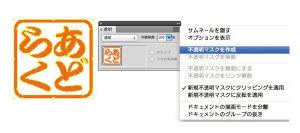
「不透明マスクを作成」をクリックするとこんな感じです~。

ブラシでなぞる
オブジェクト(透明で見えない状態)を選択、
「ブラシ」でオブジェクトの上をなぞります。
この際、ブラシ色は「白」にしてください。
白い線で書いた部分が見えて、かすれたイメージになります。
描き重ねたり、「はね」効果を付け加えると
よりリアルな感じに仕上がります。
※今回使ったブラシは「アート_木炭・鉛筆」です。
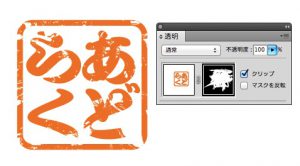
完成
あら~簡単♬
どうですか~?出来ましたか?

是非チャレンジしてみてください!
またお会いしましょう~♪
ロゴ制作関連記事☆☆☆☆☆
Illustratorでデジタル!お手軽!! 懐かしいドットロゴ







